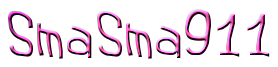iPhone6sの中身を大公開します!
おはようございます。SmaSma911担当の武田です。台風が去ったようで本日は朝からの営業となっております。去年のこの時期に天災級の台風が来てしまい多大な被害を受けた方もいたかと思います。当店も千葉県にあり私自身も千葉県の人間なのでどこか他人ごととは思えずいます。被災地の方々がいち早く今までの生活に戻れることを心から祈っております。
iPhone6sを見てみましょう!
本日はiPhone6sの中身を見ていきたいと思います。iPhone6sを開けるところから始めバッテリーや画面の交換の手順を一通り説明していこうと思います。今回のブログは自分のための備忘録のような意味も含みますのでそんなに深くは解説しませんがもしこのパーツがなんなのか教えてほしい等のご要望がございましたら今後徹底解説バージョンも出してみようかと思います。また今後ご要望がありましたら動画での画面交換やバッテリー交換の解説等も行うのでもよろしくお願いいたします。
※なお今回使用するiPhone6sは当店で練習用として使っているジャンク品となっております。中身が一部欠損していたり汚れ等が目立ちますが皆様のiPhoneはそんなことないと思いますのでご安心ください。
今回必要な工具
こちらが今回必要な工具となっています。

手前から
・薄い金属のヘラ
・☆ドライバ
・+ドライバ
・セラミックの-ドライバ
の4点となっています。
意外と少なくないですか?星形のドライバさえ買えばあとはご家庭にありそうまたは代用が効きそうなものばかりですね。バッテリー交換や画面交換の際はあとはその交換パーツさえあればできるといった感じですね。基板の取り出しやほかの機種を扱う際は違った工具も必要となってきます。
個人的な感想なのですがアイフォン6系統が一番取り扱いやすいような気がします。
それでは開けていきましょう!
それではさっそく本体を開けてみましょう。普通にiPhoneを使っていてiPhoneが開いてしまうことはまずないと思います。これはiPhoneがしっかりと精密な設計の元、製造されている証拠です。しかしこれが実は厄介でその分開けるときは大変だったり落として歪んでしまったりすると最悪開けることができなかったり画面浮きの原因となってしまったりします。
改めてとなりますが今回使用するiPhone6sは当店が練習用として使用しているジャンク品となっておりますのでご了承ください。
まず最初にライトニングコネクタの部分を見てみましょう。両脇に実はねじがあるのがわかると思います。
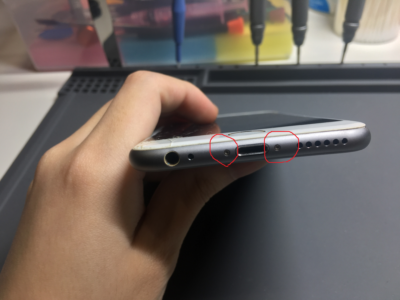
赤丸を付けた部分ですね。この二個のねじと精密な設計でiPhoneは開かないようになっています。しかし今回は開けたいのでまずはこのねじを外します。このねじを外す際に必要なのが☆ドライバです。逆に今回はここ以外では☆ドライバは使用しません。
ライトニングコネクタといい星形ドライバといいAppleって限定的だけどapple製品を使うなら必須なものが多いですよね。ヨーロッパでは資源的な観点からappleにライトニングコネクタの廃止を求めるような意見もあるようです。ライトニングコネクタはアップルの売り上げに貢献している節もあるのでappleとしてはこれは何としても避けたいのかもしれないですね。
話がそれてしまい申し訳ございません。
ねじを取り外すと次はいよいよ開封です。

今回はこのように金属のヘラを画面と背面の隙間に差し込みあける方法を取ります。窓ガラスを修理する際に行うように吸盤を画面に取り付けてその吸盤を使って取り外すといった方法もありますがその際は内部に貼ってある防水テープをはがすために温風機を使います。
金属ヘラを使う際の注意点は差し込みすぎないことです。基板や本体と画面をつなぐケーブルなどに干渉してしまうと壊れてしまう可能性があるからです。大体2ミリくらい差し込んだら梃子の原理で少し開けて、テープを切りながら隙間に沿ってヘラを移動させまたてこの原理で少し開けての繰り返しを下部と左右に行います。そうすると上の部分以外が浮いて開くようになります。

このような感じですね。iPhone6sは上の部分に画面と本体のコネクタがあるのでこれを切らないようにしなければいけません。そのために上の部分にはヘラを入れないことと画面を開ける際に下から開けること、また画面を開ける際に開きすぎないことが大切です。
画面を取り外す

本来は写真赤線部分にバッテリーがありますが本機では取り除いてあります。
開けてからまず最初にやらなければいけないことはバッテリーと本体をつなぐコネクタを外すことです。電源を切っていても何かの間違いで修理中に通電してしまった場合データの紛失やシステムエラーの原因となります。そうならないためにもどれだけ慣れていてもバッテリーは必ず一番最初に外しましょう。バッテリーは写真赤丸部分の下につながっています。まずはこの赤丸部分のカバーを外しましょう。ここからはすべて+ドライバを使用します。

カバーを外すと本来は上の写真の赤丸部分にバッテリーが接続されています。ここはオスメスのような凹凸で接続されている為セラミックの-ドライバを使って梃子の原理外します。ほかのパーツに干渉しないように慎重に差し込み普通にドライバをひねるようなイメージで支点と作用点を作ります。こうすることで本体との接触面積を最小に抑えることができほかのパーツへの干渉を最小限に抑えることができます。

イメージ図
※追記:次の記事にバッテリーが実際に載ってるものを掲載しています。詳しくはそちらをご覧ください。
バッテリーを外すことが出来たらいよいよ本体と画面の取り外しです。

本体右上部分、写真だと赤丸の部分のカバーの下に画面と本体をつなぐコネクタが3つありますのでこれらを外していきます。すでに外れていますがカバーのねじが4本ついていますのでそれらを外してカバーを取り外します。

少しわかりづらいのですカバーを取り外すと上の写真のような形になっています赤くしるしをつけたところがコネクタとなっています。これらを先ほどバッテリーを外した時と同じ要領でセラミックの-ドライバを使い外していきます。ここは基板に近いので細心の注意が必要です。考えることとしてはどの角度から挿入したら基板に干渉しないかです。例えば真ん中のコネクタは左側にバッテリーがあったスペースがありますね。そちらから挿入すれば下は本体背面なので万が一傷つけてしまったとしてもデータや動作には影響しません。こういったリスク管理が重要になってきます。

無事にコネクタ3つ取れたら画面と本体の切り離しができるはずです。この3つのコネクタだけでホームボタン、リアカメラ、画面投影、タッチなどの情報を本体とやり取りしてるのすごいですよね。逆にこの3つのコネクタはそれだけ重要なものなので傷つけないように気を付けましょう。
今回はここまで!
今回はここまでとさせていただきます。あんまり長すぎても皆さんも疲れてしまうでしょうし自分も少し疲れてしまいました… 今回の記事は約3000字あるのですがここまでの量をブログで書くのは初めてだったので世のブロガーの皆さんはすごいなと実感しました。おそらく少し休憩したらまた続きを書いて今日中に公開すると思うのでそちらも併せてお読みください。
※追記:だいぶ時間が空いてしまいましたがバッテリー交換と画面交換の大まかな手順を公開しました。
記事はこちらから
船橋で安くiPhone修理するなら
船橋で一番安い価格でiPhoneの修理を行っています!
分からないことがあれば気軽にお問合せ下さい!
皆様のスマホのお悩みを解決したい!
そんな心持でスタッフ一同皆様のご来店をお待ちしております!
———————————————————
船橋でiPhone修理なら SmaSma911 京成船橋駅前店
〒273-0005
千葉県船橋市本町1丁目8−28 宮平ビル 1F
電話番号:080-4137-7944 047-497-8931
アクセス:京成船橋駅より徒歩1分
対応エリア:船橋、海神、本町、夏見、北本町、南本町、市場、山手、行田、前貝塚
京成船橋、東海神、東船橋、船橋競馬場、新船橋、塚田、馬込沢、その他近隣地域多数
———————————————————